วิธีสร้างไอคอนทางลัดเพื่อสร้างจุดคืนค่าระบบใน Windows
เผยแพร่แล้ว: 2022-01-29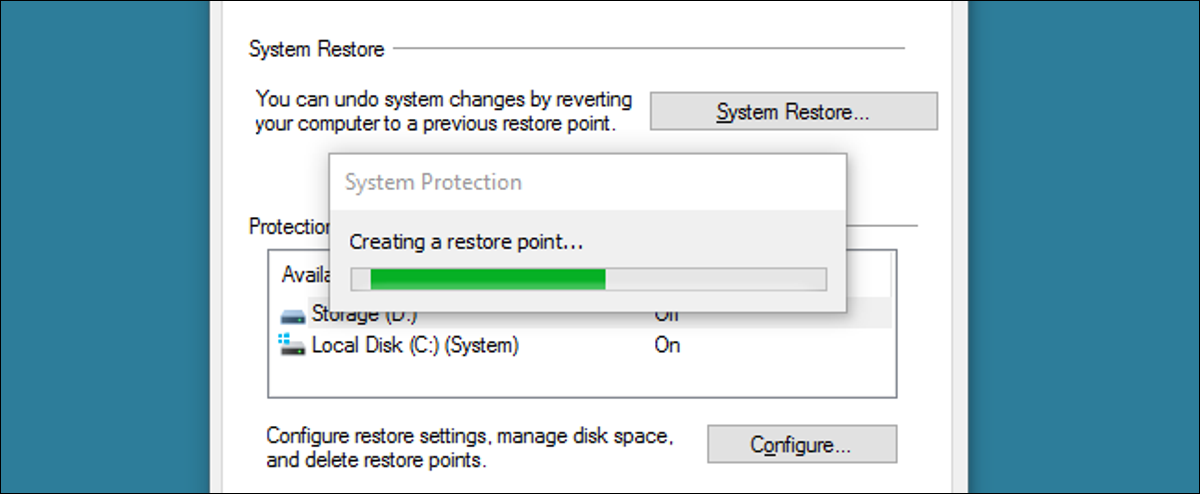
System Restore ของ Windows ไม่ได้รับการยกย่องมากเท่ากับที่เคยทำมา แม้ว่าจะยังคงเป็นคุณลักษณะที่มีประโยชน์อย่างเหลือเชื่อก็ตาม เมื่อพิจารณาจากความคิดเห็นในฟอรัมของเรา มันจะช่วยผู้คนให้รอดพ้นจากการทำลายล้างเกือบทุกวัน ปัญหาเดียวคือต้องใช้ขั้นตอนมากเกินไปในการสร้างจุดคืนค่าใหม่ด้วยตนเอง เราไม่สามารถสร้างไอคอนทางลัดได้หรือไม่? ปรากฏว่า ใช่ มีสองวิธีที่จะทำ
ที่เกี่ยวข้อง: วิธีใช้การคืนค่าระบบใน Windows 7, 8 และ 10
ผู้ใช้ Windows 7: สร้างไอคอนทางลัด VBScript ที่สร้างจุดคืนค่าพร้อมคำอธิบาย
วิธีที่ง่ายที่สุดในการสร้างไอคอนทางลัดสำหรับสร้างจุดคืนค่าใน Windows 7 คือการชี้ทางลัดนั้นไปที่ vbscript ที่กำหนดเองเล็กน้อย ขออภัย การเปลี่ยนแปลงวิธีการเรียก System Restore ใน Windows 8 และ 10 ทำให้สคริปต์นี้ไม่สามารถทำงานในเวอร์ชันเหล่านั้นได้
คุณสามารถสร้างสคริปต์ได้ด้วยตัวเอง ขั้นแรก คัดลอกข้อความต่อไปนี้:
ถ้า WScript.Arguments.Count = 0 แล้ว
ตั้งค่า objShell = CreateObject ("Shell.Application")
objShell.ShellExecute "wscript.exe", WScript.ScriptFullName & " Run", , "runas", 1
อื่น
GetObject("winmgmts:\\.\root\default:Systemrestore") CreateRestorePoint "คำอธิบาย", 0, 100
จบถ้าที่เกี่ยวข้อง: เคล็ดลับ Geek โง่: วิธีทำให้คอมพิวเตอร์คุยกับคุณ
ถัดไป เปิดแผ่นจดบันทึก วางสคริปต์ที่คุณคัดลอกลงในเอกสาร Notepad เปล่า แล้วบันทึกสคริปต์ด้วยชื่อใดก็ได้ที่คุณต้องการ เพียงใช้นามสกุลไฟล์ .vbs แทน .txt เริ่มต้นของ Notepad เพื่อให้ Windows รู้ว่าคุณไม่ได้บันทึกไฟล์ข้อความธรรมดา แต่เป็นไฟล์ VBScript คุณสามารถใช้ VBScript เพื่อทำสิ่งดีๆ บางอย่างได้ ในกรณีที่คุณสนใจที่จะเรียนรู้เพิ่มเติม
หากคุณไม่ต้องการสร้างไฟล์สคริปต์ของคุณเอง คุณสามารถดาวน์โหลดไฟล์ที่เราสร้างขึ้นสำหรับคุณ การดาวน์โหลดมีสคริปต์ที่แตกต่างกันสองแบบ สคริปต์ "CreateRestorePoint.vbs" จะแจ้งให้คุณพิมพ์คำอธิบายสำหรับจุดคืนค่า เช่น สคริปต์ด้านบน ซึ่งจะมีประโยชน์มากในการกู้คืน อย่างไรก็ตาม ยังมีสคริปต์ “CreateRestorePointSilent.vbs” ที่จะสร้างจุดคืนค่าโดยไม่ต้องแจ้ง
สคริปต์ CreateRestorePoint
ไม่ว่าคุณจะสร้างไฟล์ด้วยตนเองหรือดาวน์โหลดไฟล์ สิ่งที่คุณต้องทำคือดับเบิลคลิกไฟล์และพูดว่าใช่เมื่อ Windows ถามคุณว่าสามารถเปลี่ยนแปลงพีซีของคุณได้หรือไม่ ในหน้าต่างสคริปต์ เพียงพิมพ์คำอธิบายว่าเหตุใดคุณจึงสร้างจุดคืนค่าแล้วคลิกตกลง Windows จะสร้างจุดคืนค่าโดยไม่แจ้งให้คุณทราบเพิ่มเติม
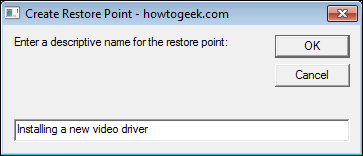
หากคุณต้องการตรวจสอบว่ามีการสร้างจุดคืนค่าแล้ว คุณสามารถเปิดการคืนค่าระบบโดยค้นหาในเมนูเริ่มสำหรับ "สร้างจุดคืนค่า" ในหน้าต่างคุณสมบัติของระบบที่เปิดขึ้น ให้คลิก "การคืนค่าระบบ" และทำตามขั้นตอนในวิซาร์ดเพื่อดูจุดคืนค่าที่มี โปรดทราบว่าบางครั้งอาจใช้เวลาสองสามนาทีหลังจากเรียกใช้สคริปต์เพื่อสร้างจุดคืนค่าและแสดงเป็นตัวเลือกที่มี
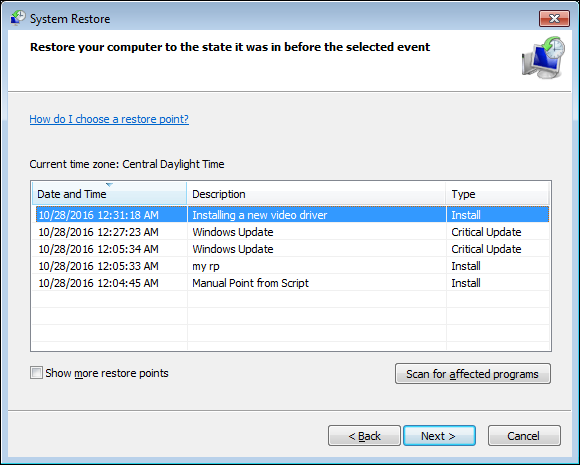
เมื่อคุณตรวจสอบการทำงานของไฟล์สคริปต์แล้ว คุณอาจต้องการบันทึกมันไว้ที่ใดที่หนึ่ง และสร้างทางลัดไปยังไฟล์นั้นที่คุณสามารถปรับแต่งได้ เพียงคลิกขวาแล้วลากไฟล์ไปยังตำแหน่งที่คุณต้องการให้ทางลัด และเลือก "สร้างทางลัดที่นี่" เมื่อได้รับแจ้ง จากนั้น คุณสามารถเปลี่ยนคุณสมบัติใดๆ ที่คุณต้องการสำหรับคำสั่งลัด ซึ่งรวมถึงการกำหนดแป้นพิมพ์ลัดสำหรับการเปิดใช้
ผู้ใช้ Windows 7, 8 และ 10: สร้างไอคอนทางลัดปกติที่สร้างจุดคืนค่าทันที
หากคุณใช้ Windows 8 หรือ 10 หรือถ้าคุณใช้ Windows 7 และไม่ต้องการใช้ VBscript คุณสามารถสร้างทางลัดปกติที่สร้างสคริปต์ได้โดยใช้พารามิเตอร์บรรทัดคำสั่งของ System Restore ข้อเสียเพียงอย่างเดียวของการทำเช่นนี้คือคุณไม่สามารถเพิ่มคำอธิบายสำหรับจุดคืนค่าของคุณได้

หากคุณใช้ Windows 7 ช็อตคัทนี้จะทำงานเหมือนที่คุณคาดหวัง โดยสร้างจุดคืนค่าใหม่ทุกครั้งที่ใช้งาน
หากคุณใช้ Windows 8 หรือ 10 การเปลี่ยนเป็น System Restore หมายความว่าทางลัดมาพร้อมกับข้อแม้ ใน Windows 8 และ 10 การคืนค่าระบบจะไม่สร้างจุดคืนค่าใหม่โดยใช้คำสั่งในทางลัดนี้ หากสร้างจุดคืนค่าอัตโนมัติภายใน 24 ชั่วโมงก่อนหน้า หากมีจุดคืนค่าที่เก่าน้อยกว่า 24 ชั่วโมงสำหรับฮาร์ดไดรฟ์ใดๆ ของคุณ คุณจะต้องลบจุดคืนค่าเหล่านั้นก่อนจึงจะสามารถสร้างใหม่ได้ คุณสามารถทำได้โดยเปิดแท็บการป้องกันระบบของกล่องโต้ตอบคุณสมบัติของระบบ คลิกปุ่ม "กำหนดค่า" จากนั้นคลิกปุ่ม "ลบ" บนหน้าต่างที่ปรากฏขึ้น
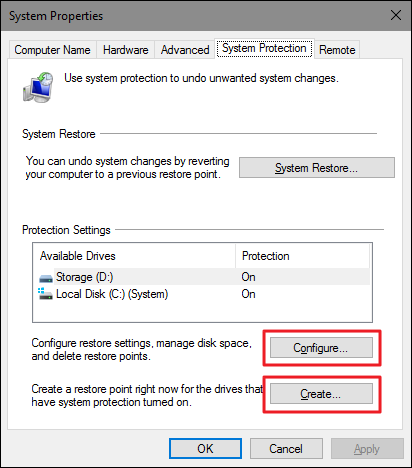
แน่นอน ถ้าคุณเปิดแท็บ "การคืนค่าระบบ" ขึ้นมาแล้ว ปุ่มสำหรับสร้างจุดคืนค่าแบบแมนนวลใหม่จะอยู่ที่นั่น ดังนั้นคุณอาจใช้ปุ่มนั้นแทนก็ได้ หากไม่มีจุดคืนค่าที่มีอายุน้อยกว่า 24 ชั่วโมง ทางลัดจะทำงานได้ดี ดังนั้น คุณสามารถใช้มันได้เสมอก่อนทำการเปลี่ยนแปลงการตั้งค่า และอย่างน้อยก็รู้ว่าคุณจะมีจุดคืนค่าได้ไม่เกินหนึ่งวัน
ในการสร้างทางลัด ให้คลิกขวาที่ใดก็ได้ที่คุณต้องการวาง และบนเมนูบริบท ให้เลือก ใหม่ > ทางลัด

ในหน้าต่างสร้างทางลัด ให้คัดลอกและวางคำสั่งต่อไปนี้ในกล่อง "พิมพ์ชื่อสำหรับทางลัดนี้" แล้วคลิกถัดไป
cmd.exe /k "wmic.exe /Namespace:\\root\default Path SystemRestore Call CreateRestorePoint "จุดคืนค่าทางลัดของฉัน", 100, 7"
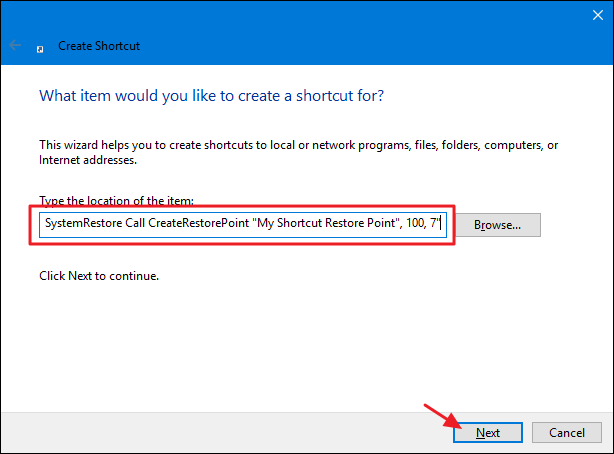
คำสั่งที่คุณกำลังวางจะเปิดเครื่องมือ Windows Management Instrumentation Command (WMIC) และบอกให้สร้างจุดคืนค่า ในหน้าจอถัดไป ให้พิมพ์ชื่อสำหรับช็อตคัทใหม่ของคุณ จากนั้นคลิก เสร็จสิ้น
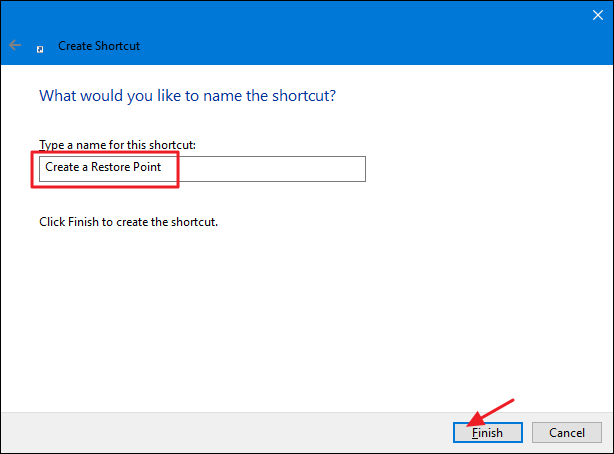
ทางลัดใหม่จะมีไอคอนพร้อมรับคำสั่ง คลิกขวาและเลือกคุณสมบัติ
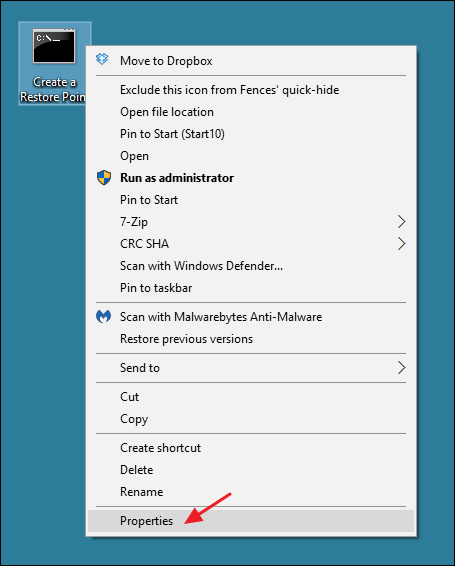
ในหน้าต่างคุณสมบัติ บนแท็บทางลัด คลิก "ขั้นสูง"
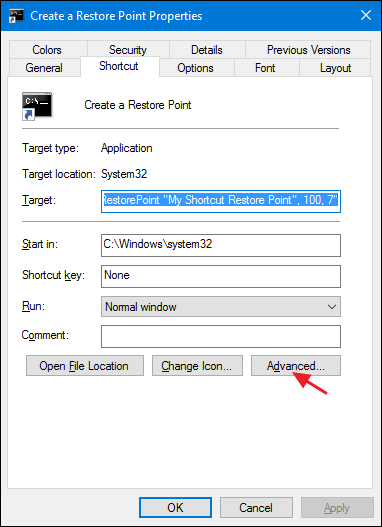
ในหน้าต่างคุณสมบัติขั้นสูง ให้เลือกตัวเลือก "เรียกใช้ในฐานะผู้ดูแลระบบ" จากนั้นคลิกตกลง วิธีนี้จะช่วยให้คุณไม่ต้องเรียกใช้ทางลัดในฐานะผู้ดูแลระบบเองทุกครั้งที่ใช้งาน
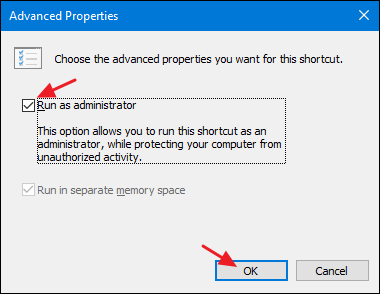
เปลี่ยนสิ่งอื่นที่คุณต้องการเกี่ยวกับคำสั่งลัด เช่น การกำหนดปุ่มลัดหรือไอคอนอื่น จากนั้นคลิก ตกลง เพื่อปิดหน้าต่างคุณสมบัติของคำสั่งลัด ตอนนี้คุณสามารถดับเบิลคลิกทางลัดใหม่ได้ทุกเมื่อที่คุณต้องการสร้างจุดคืนค่า
แม้ว่าเทคนิคทั้งสองนี้สำหรับการสร้างช็อตคัทจะใช้เวลาในการตั้งค่าเพียงเล็กน้อย แต่การมีช็อตคัทนั้นมีประโยชน์ และสามารถช่วยประหยัดเวลาและอาการปวดหัวได้ในอนาคต แทนที่จะค้นหาเครื่องมือ System Restore และท่องไปตามหน้าจอต่างๆ และการคลิกครึ่งโหล คุณสามารถสร้างจุดคืนค่าได้ทันที และเนื่องจากคุณน่าจะสร้างมันบ่อยขึ้นเหมือนที่เคยทำอยู่แล้ว ทำไมไม่ทำให้มันง่ายล่ะ?
